Gracias a una aplicación de administración de archivos, es más fácil mantener sus archivos bajo control. Administrador de archivos Pro es una de esas aplicaciones de administración de archivos pagas que te ayudan a administrar el lío en el que se pueden convertir tus archivos.
La aplicación puede parecer intimidante al principio, pero una vez que sepa cómo funciona todo, usarla será un paseo por el parque. El uso de una aplicación de administración de archivos ofrece muchas más opciones que su aplicación de administración de archivos integrada de Android.
Cómo transferir archivos de Android a PC
File Manager Pro tiene una opción que le permite transferir archivos desde su dispositivo Android a su computadora. Por ejemplo, digamos que desea enviar una imagen que tiene en su dispositivo Android a su computadora.
- Abre la aplicación
- Desliza hacia abajo y toca la opción Transferencia de archivos de PC
- Toque el botón Inicio
- Ingrese la dirección IP que la aplicación le da en su navegador y presione enter
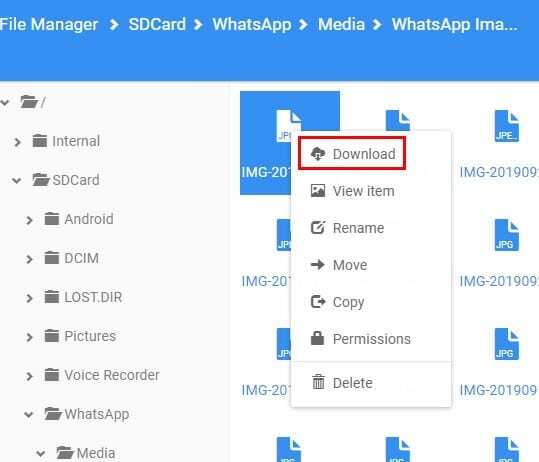
Ahora debería ver el contenido del administrador de archivos en su computadora. Busque esa imagen y haga clic derecho sobre ella. La opción de descarga será la primera de la lista.
Tenga en cuenta que no puede cerrar la aplicación, donde le da el complemento para ingresar. Si cierra la aplicación, recibirá un mensaje de error y no podrá ver el contenido.

Cómo encontrar archivos ocultos en su dispositivo Android
File Manager Pro también tiene una opción que le permite encontrar esos archivos ocultos. Esta opción no está activada de forma predeterminada, por lo que deberá habilitarla. Para activar esta opción:

- Toque las líneas desiguales en la parte superior izquierda
- Elija Configuraciones
- Active la opción Mostrar archivos ocultos (la tercera hacia abajo)
Cómo buscar y eliminar archivos grandes
Si está listo para separarse de cualquier archivo grande que tenga en su dispositivo Android, la aplicación también puede ayudarlo con eso. Toque las líneas desiguales nuevamente, pero esta vez seleccione el Analizador de almacenamiento.

Una vez que esté en Storage Analyzer, deslice el dedo hacia abajo hasta que vea la opción Archivos grandes. Toque y toque los tres puntos en la parte superior derecha para acceder a la opción Seleccionar o Seleccionar todo (según la cantidad de archivos que desee borrar). Después de eso, simplemente toque la opción de eliminar y borre los archivos que consumen almacenamiento.
Cómo ver videos en el modo Picture-in-Picture
La aplicación tiene un pequeño truco cuando se trata de cómo te muestra los videos. Cuando toca un video para verlo y luego toca el botón Atrás en su dispositivo Android, el video pasará al modo de imagen en imagen automáticamente.
De esa manera, puede continuar explorando otros videos sin tener que dejar de ver el video actual. Si toca un video mientras mira uno, el modo de imagen en imagen desaparecerá. Deberá volver a tocar el botón Atrás para volver al modo de imagen en imagen.

En la parte superior de la ventana del video, también verá controles para reproducir, detener el rebobinado o reenviar el video. También puede cambiar el diseño del video con los íconos a la derecha de la opción de búsqueda.
Cómo agregar un archivo a favoritos
Para que un archivo sea fácil de encontrar, debe agregarlo a sus favoritos. Para hacer eso, abra el archivo y toque los tres puntos. Desliza hacia abajo y toca la opción Agregar a favorito.

Otra forma de agregar un archivo a favoritos es tocando la opción de favoritos en la página principal de la aplicación. En la página siguiente, verá una opción más en la parte inferior con un signo más, tóquelo para elegir y agregar su archivo a favoritos.
Cómo cambiar el idioma
No existe la obligación de que el idioma de la aplicación sea el inglés. Para cambiar a otro idioma, vaya a Configuración y deslícese hasta la sección Idioma. Tóquelo y elija entre una gran variedad de idiomas.

Conclusión
La aplicación tiene una interfaz fácil de usar, por lo que no se confundirá al usarla. Tampoco tiene demasiadas opciones que solo terminarán confundiéndote. ¿Crees que seguirás usando la aplicación? Comparta sus pensamientos en los comentarios a continuación.